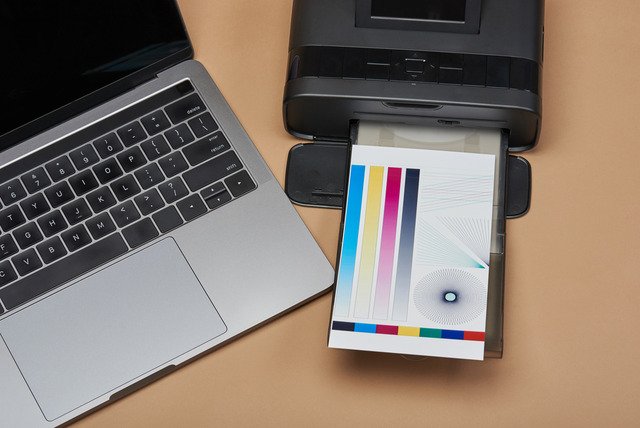Prvním jsou platební terminály či pokladní systémy, které se používají zejména na různých prodejních místech. Jejich výhody jsou stejné jako u tiskáren na fotky – jsou to kompaktní rozměry a možnost bezdrátového připojení.
Posledním typem kapesních tiskáren jsou pak štítkovače, se kterými si snadno a rychle vytisknete i velké množství různých štítků. Vyplatí se vám v případě, kdy vaše firma rozesílá desítky až stovky různých zásilek denně a potřebuje je efektivně označovat (pokud ale potřebujete tisknout štítky jen občas, bohatě si vystačíte s tiskem štítků ve Wordu nebo Excelu).
Jak vybrat kapesní tiskárnu na fotky?
Výběr kapesní tiskárny na fotky není složitým procesem, nicméně přesto existuje pár základních parametrů, které byste před nákupem měli sledovat.
Cena
Pořízení kapesní tiskárny není velkou finanční investicí, proto dává smysl si trochu připlatit a pořídit si některý z modelů kapesních tiskáren od prověřených značek s dobrými recenzemi. Cena těchto zařízení se pohybuje kolem 3 000 - 4 000 Kč. Cena těch nejlevnějších kapesních tiskáren pak začíná někde na úrovni 1 500 Kč.
Přes cenovou dostupnost samotné tiskárny je ale dále nutné počítat s dalšími finančními náklady na fotopapír ZINK, které jsme popsali výše. Při občasném tisku fotografií na různých akcích se vám to ale určitě vyplatí, jelikož od tiskárny s tímto typem fotopapíru můžete očekávat opravdu velmi vysokou výslednou kvalitu vytištěné fotografie. Tu totiž ze všeho nejvíce ovlivňuje právě kvalita a DPI zařízení i kvalita papíru, který k němu jeho výrobce dodává. Roli pak samozřejmě hrají i další faktory, jako například kvalita a rozlišení pořízeného snímku, nicméně drobné vady z původního obrázku se na malé velikosti snímku 5 x 7,6 cm většinou ani neprojeví.
Mluvíme ale samozřejmě o drobných vadách na fotografiích, které byly pořízeny dostatečně výkonným fotoaparátem. Pokud máte na chytrém telefonu fotoaparát s nevalným výkonem, pak samozřejmě musíte počítat s tím, že to kvalitu výsledného tisku už negativně ovlivní.
Velikost snímků
Typickou velikostí je fotografie 5 x 7,6 cm, což může být pro někoho málo. Pokud chcete tisknout větší fotografie, vybírejte hlavně podle tohoto faktoru. Setkat se můžete i s takovými kapesními fototiskárnami, které umí tisknout rozměry 6,2 x 6,2 či dokonce až 9,9 x 6,2, jako je tomu v případě Fujifilm Instax Link.
Hmotnost a rozměry
Při výběru mini tiskárny se zaměřte primárně na její mobilitu, tedy kolik váží a jaké jsou její rozměry. Ty nejmenší modely schováte klidně do kapsy. V tomto ohledu vítězí miniaturní HP Sprocket. Maximálně ale potiskne běžných 5 x 7,6 cm. Čím větší fotografii budete chtít vytisknout, tím budou zákonitě narůstat i rozměry tiskárny.
Výdrž baterie
V technických specifikacích tiskárny si prověřte také údaj o době nabíjení a výdrži baterie. Interval nabití může být různý, zpravidla se pohybuje kolem 45 až 90 minut. Výdrž baterie pak výrobci uvádí na počet vytištěných snímků. Nejčastěji se pohybuje kolem 20 snímků, což lze pokládat za dobrý standard. Pokud se zařízení nabíjí déle, mělo by být schopné na jedno nabití vytisknout více snímků – třeba nabití HP Sprocket zabere 2 hodiny, poté jste ale schopni vytisknout 35 snímků.
Velikost zásobníku na papír
Jako doplňkový údaj je dobré prověřit si také kapacitu zásobníku na papír. Abyste papír nemuseli doplňovat velmi často, základem je zásobník s kapacitou alespoň 10 - 20 ks. Mini tiskárny jsou určeny pouze pro občasný tisk fotografií při vzácných momentech, proto vám taková kapacita určitou chvíli vydrží.
mini tiskárna či instantní fotoaparát?
Alternativu ke kapesním tiskárnám na fotky představuje klasický nebo digitální instantní fotoaparát. Pokud mini tiskárny srovnáme s klasickými instantními fotoaparáty typu Instax nebo Polaroid, pak vám mohou nabídnout jednu zásadní výhodu. Před spuštěním tisku si z pořízených fotografií můžete vybrat tu nejlepší, poté si jí upravit tak, abyste s výsledkem byli spokojení, a tisk spustit až potom. Takovou možnost u klasických instantních fotoaparátů nemáte – pouze zmáčknete spoušť, načež vám vyjede hotová fotografie. Ta se ale na první pokus nemusí vůbec povést, žádná možnost editace zde není.